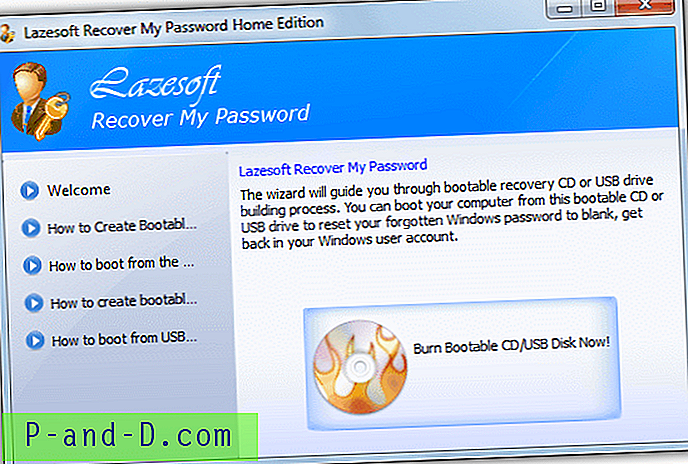Windows Spotlight tuo upeita taustakuvia Lukitusnäyttöön, joita voit tallentaa ja käyttää työpöydän taustana. Tähän mennessä olen melko varma, että suurin osa käyttäjistä osaa tarkastella ja tallentaa lukitusnäyttökuvakokoelmasta omaisuusluettelosta.
Sitten tein postituksen siitä, kuinka löytää nykyisen käytössä olevan lukitusnäytön taustakuvan tarkka tiedostonimi rekisterieditorin tai komentosarjan avulla löytää kuvatiedosto ja tallentaa se Automaattisesti kansioon.
Näiden linjojen lisäksi tässä on toinen mielenkiintoinen Windows Spotlight -vinkki, jonka ajattelin jakaa täällä.
Windows 10 ei ilmoita sinulle, kun se lataa lukitusnäyttökuvat palvelimelta. Ja taustakuvanvaihtotaajuutta ei myöskään tunneta. Näet uuden taustakuvan vasta, kun lukitset työaseman tai kun avaat Mukauta - Lukitse näytön asetukset -sivun, jolla voit nähdä reaaliaikaisen esikatselun nykyisestä lukitusnäyttökuvasta.
Lisäksi saat ilmoituksen, kun uusi kohdevalokuva tulee näkyviin Omaisuus-kansioon muutaman muun valmistajan apuohjelman avulla.
Katso NewFileGo-sovelluksella Assets-kansio uusia taustakuvia
“Joe joe soft” -sovelluksen NewFileGo on hyödyllinen työkalu, joka tarkkailee tiedostoja / kansioita muutosten varalta ja laukaisee ohjelman tai komennon.
NewFileGon avulla voit:
- Katso useita kansioita
- Tarkkaile kansion tiettyjä tiedostotunnisteita tiedostomaskin avulla
- Suorita Explorer-valikon komennot
- Suorita ohjelmia, komentosarjoja, eräajotiedostoja
- Siirrä uusi / muutettu tiedostonimi parametrina käynnistyneelle ohjelmalle tai skriptille.
Käynnistä NewFileGo ja napsauta Lisää uusi tarkkailija.
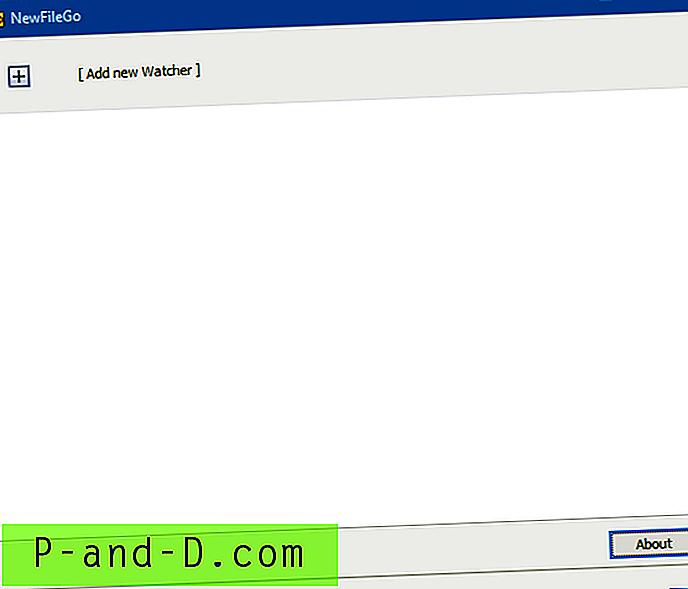
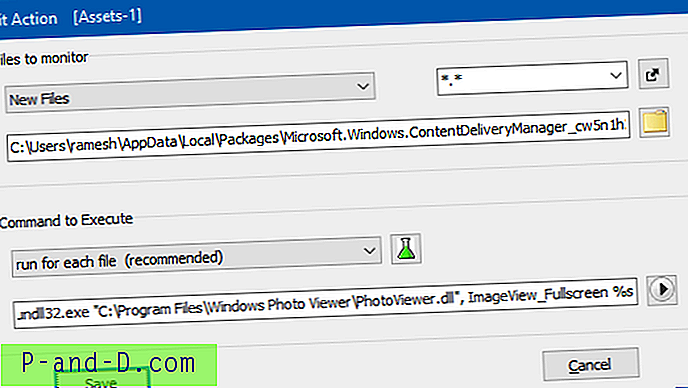
Valitse Muokkaa toiminto -valintaikkunassa avattavasta ”Uudet tiedostot”. Kirjoita seuraava omaisuuskansion polku.
C: \ Käyttäjät \ {käyttäjänimi} \ AppData \ Local \ Packages \ Microsoft.Windows.ContentDeliveryManager_cw5n1h2txyewy \ LocalState \ Assets Valitse ”Suoritettava komento” -kohdassa Suorita jokaiselle tiedostolle (suositus)
Kirjoita alla olevaan tekstikenttään seuraava komentorivi:
rundll32.exe "C: \ Ohjelmatiedostot \ Windows Photo Viewer \ PhotoViewer.dll", ImageView_Fullscreen% s
Huomautus: Voit mainita toisen kuvankatselun polun (esim. IrfanView) ja sitten seurata% s. % s edustaa tiedostonimeä (täydellisellä polulla), jonka välitämme argumenttina laukaisuohjelmalle tai skriptille. Älä sisälly lainauksia parametrin ympärille, jos käytät Windows Photo Viewer -sovellusta tiedoston esikatselussa.
Napsauta Tallenna. Kun uusi tiedosto saapuu Omaisuus-kansioon, NewFileGo käynnistää Windows Photo Viewer -sovelluksen uuden taustakuvan näyttämiseksi.
Mutta täällä on vähän haittaa. Omaisuuskansiota ei käytetä paitsi lukitusnäyttökuvien, myös pienempien kuvien tallentamiseen - kuten live-ruutukuvien, joita et halua esikatsella.

154x154px-kuva, joka näkyi Omaisuus-kansiossa.
NewFileGo-tiedostossa ei ole tiedostokokojen suodatusvaihtoehtoa. Voit kuitenkin asettaa NewFileGon käynnistämään mukautetun komentosarjan, joka vahvistaa kuvan (tiedoston koon perusteella) ja käynnistää sitten esikatselun.
Esikatselun käynnistävän mukautetun komentosarjan käynnistäminen
Tässä on kirjoittama skripti, joka tarkistaa kuvatiedoston koon. Jos koko on yli 300 kt, on erittäin todennäköistä, että tiedosto on lukitusnäyttökuva. Tässä tapauksessa skripti käynnistää Windows Photo Viewer -sovelluksen esikatsellaksesi tiedostoa.
'Preview the image file using Windows Photo Viewer 'Meant to use with NewFileGo to watch for new Lock Screen images 'Created by Ramesh on Nov 02 2016 'https://www.winhelponline.com/blog/new-spotlight-wallpaper-notify-windows-10-lock-screen/ If wscript.arguments.count = 0 Then Wscript.quit Set WshShell = WScript.CreateObject("WScript.Shell") Set objFSO = WScript.CreateObject("Scripting.Filesystemobject") sNewLSIFile = Replace (wscript.arguments(0), """", "") If objFSO.FileExists(sNewLSIFile) Then Set objFile = objFSO.GetFile(sNewLSIFile) 'Preview the image only if it's bigger than 300KB If objFile.size< 307200 Then WScript.Quit sMsg = "You've got a new Lock Screen (Windows Spotlight) image. Want to preview it?" rtn = MsgBox (sMsg, vbYesNo + vbInformation, "New Lock Screen Wallpaper!") If rtn = vbYes Then sRunCmd = "rundll32.exe " & """" & _ "C:\Program Files\Windows Photo Viewer\PhotoViewer.dll" & """" sRunCmd = sRunCmd & ", ImageView_Fullscreen " & sNewLSIFile WshShell.run sRunCmd End If End if Kopioi yllä oleva sisältö Muistioon ja tallenna tiedosto lock_screen_image_watch.vbs, sanotaan esimerkiksi lock_screen_image_watch.vbs . Mainitse sitten NewFileGon Muokkaa toiminto -valintaikkunassa skriptitiedoston nimi Windows Photo Viewer -polun sijaan. Koko käyttämäsi komento on seuraava:
wscript.exe "d: \ skriptit \ lock_screen_image_watch.vbs"% s
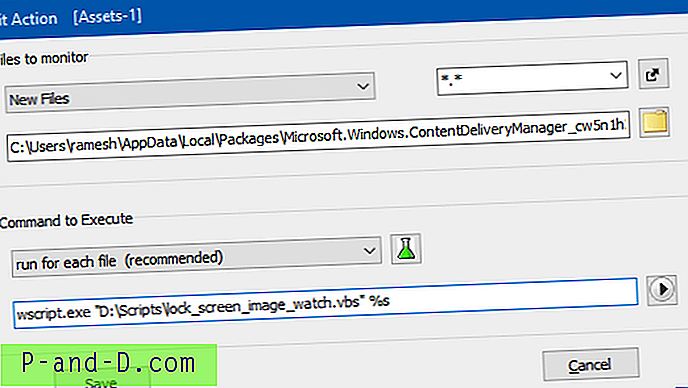
Kun uusi taustakuva saapuu, komentosarja laukaistaan ja näet seuraavan viestiruudun.
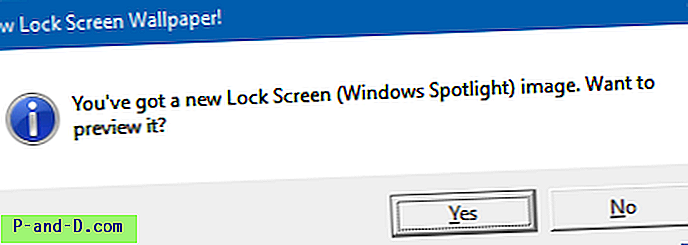
Napsauta Kyllä, jos haluat esikatsella kuvaa Windows Photo Viewer -sovelluksella.
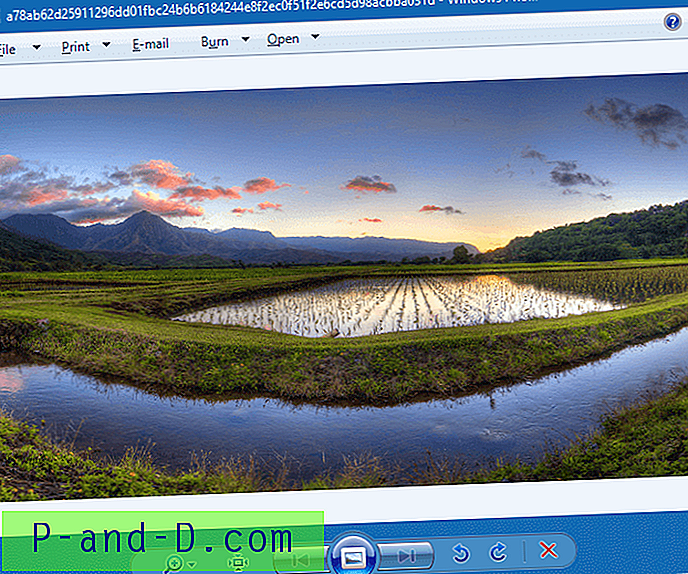
Windows saattaa ladata noin 4-5 kuvaa kerralla, joten näet useita alla olevia viestiruutuja.
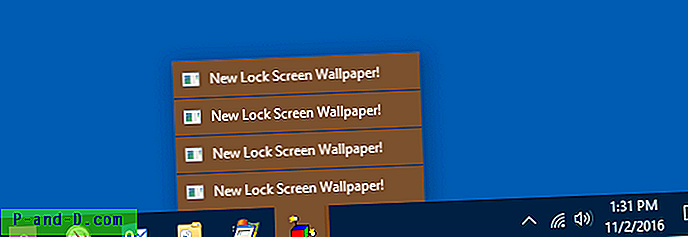
NewFileGo: lla on mahdollisuus välittää useita tiedostonimiä parametreina laukaisuskriptiin. Voit testata sen (ja muokata komentosarjaa vastaavasti), jos et halua nähdä useita viestiruutua tai useita Windows Photo Viewer -tapahtumia aukeamasta näytölle.
NewFileGo kuluttaa vähemmän kuin 5 Mt muistia kansionkellon ollessa käytössä.
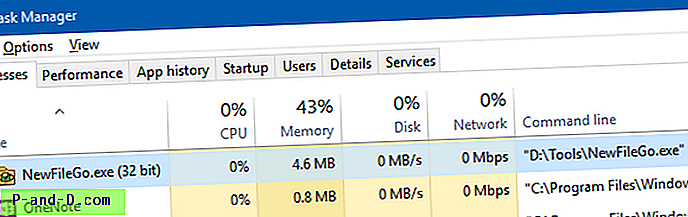
Katso FolderChangesView-sovelluksella Assets-kansio uusia taustakuvia
FolderChangesView (Nirsoftista) tarkkailee valitsemasi kansiota tai levyasemaa ja luettelee kaikki tiedostonimet, joita muokataan, luodaan tai poistetaan, kun kansiota tarkkaillaan. Voit asettaa apuohjelman toistamaan .wav-tiedoston, kun tiedosto luodaan, sitä muutetaan tai poistetaan.
Käynnistä FolderChangesView ja kirjoita Aineet-kansion polku Valitse kansio -valintaikkunaan.
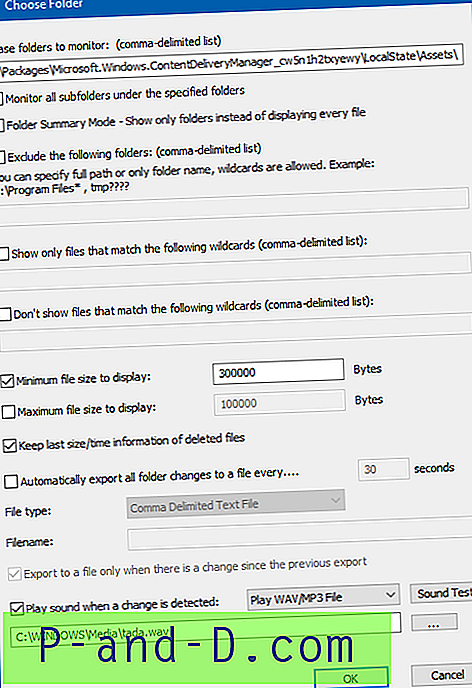
Määritä sitten se siten, että .wav-tiedosto toistetaan, kun yllä olevassa kansiossa tapahtuu muutoksia.
FolderChangesView voi luetteloida vain uudet / muokatut tiedostot ja toistaa aaltotiedoston. Se ei tue ohjelman tai mukautetun komentosarjan käynnistämistä, kun kyseisessä kansiossa tapahtuu muutos, eikä ole mahdollista valvoa vain uusia tiedostoja. Tämä apuohjelma kuluttaa noin 3, 5 Mt muistia, vaikka kansion valvonta olisi kytketty päälle.
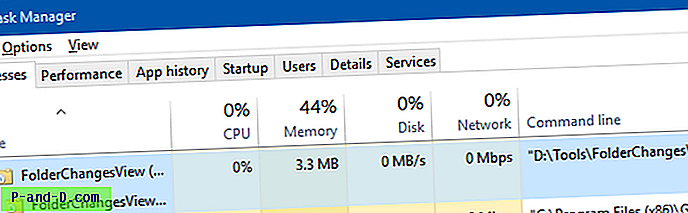
WMI-komentosarjan käyttäminen omaisuuskansion seuraamiseen
Sinun ei tarvitse ohjelmaa yhden kansion seuraamiseksi. Voit luoda tai käyttää VBScriptiä Assets-kansion seuraamiseen Windows Management Instrumentation (WMI) -sovelluksella.
WMI-kansion seurantakomentosarjat kyselyvät kohdekansiota määrätyin väliajoin muutosten tekemiseksi, ja tämä saattaa vaatia tietyn verran järjestelmän suorituskyvystä, jos aikaväli on asetettu liian pieneksi.
Edellä mainitut ohjelmat käyttävät API: ta saadakseen ilmoituksen kansion sisällön muuttuessa - ja käynnistävät sitten ohjelman, komentosarjan tai .wav-tiedoston. Tutustu WMI: tä käyttäviin kansiovalvojan komentosarjojen esimerkkeihin tästä Technet-keskustelusivulta ja CodeProject-sivustosta.